Cara Menggunakan Perintah Linux Carian APT
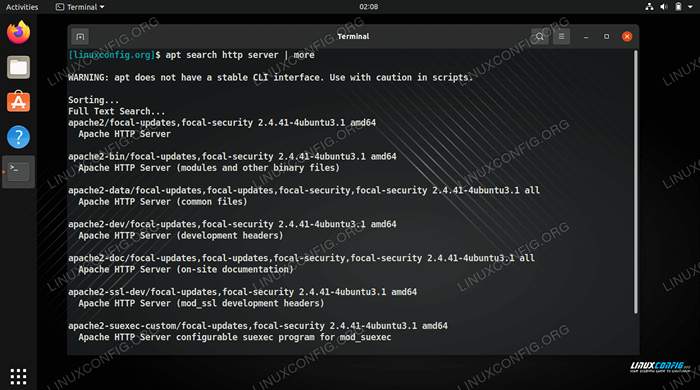
- 780
- 98
- Dave Kreiger V
Salah satu ciri yang paling menarik dalam menjalankan sistem Linux ialah akses segera kepada beribu -ribu pakej yang dapat dipasang dari Pengurus Pakej Distro Linux.
Memasang pakej sangat mudah. Itu, selagi anda tahu nama apa yang anda cuba pasang. Sekiranya anda tidak, maka anda sentiasa boleh mencari pakej yang boleh dipasang. Pada distro yang menggunakan pengurus pakej apt, seperti Debian, Ubuntu, dan Linux Mint hanya untuk menamakan beberapa, ini dilakukan dengan carian apt perintah.
Dalam panduan ini, kami akan menunjukkan kepada anda cara menggunakannya carian apt Perintah dengan pelbagai contoh. Anda akan dengan cepat belajar menguasai tugas mencari pakej untuk dipasang.
Dalam tutorial ini anda akan belajar:
- Cara mencari pakej dengan tepat
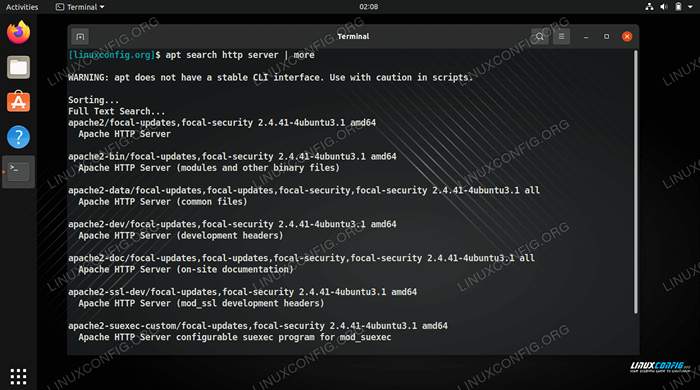 Menggunakan carian tepat untuk mencari pakej yang relevan
Menggunakan carian tepat untuk mencari pakej yang relevan | Kategori | Keperluan, konvensyen atau versi perisian yang digunakan |
|---|---|
| Sistem | Mana -mana distro linux dengan tepat |
| Perisian | Pengurus Pakej APT |
| Yang lain | Akses istimewa ke sistem linux anda sebagai akar atau melalui sudo perintah. |
| Konvensyen | # - Memerlukan arahan Linux yang diberikan untuk dilaksanakan dengan keistimewaan akar sama ada secara langsung sebagai pengguna root atau dengan menggunakan sudo perintah$ - Memerlukan arahan Linux yang diberikan sebagai pengguna yang tidak layak |
Cari pakej dengan Pengurus Pakej APT
Gunakan arahan berikut untuk mencari pakej dengan tepat. Sebelum memulakan, anda harus mengemas kini senarai repositori anda, jadi semua hasilnya relevan.
kemas kini $ sudo apt
- Cara paling mudah untuk mencari pakej adalah dengan sintaks berikut. Ini akan mencari sebarang pakej yang berkaitan dengan pertanyaan carian anda, bukan hanya pakej yang mengandungi frasa tertentu dalam nama mereka.
nama pakej carian $ apt
- Sekiranya anda mendapat banyak hasil, anda boleh menggunakan
grepuntuk menyempitkan carian lebih jauh, atau paip kekurangataulebihJadi terminal anda tidak dibanjiri dengan output.$ apt carian pakej-nama | GREP NAME-NAME DAN/ATAU: $ APT PACKET-NAME-NAME | kurang
- The
carian apt-cachePerintah sangat serupa, tetapi akan memformat output secara berbeza. Ini adalah kaedah pilihan jika anda cuba membuat skrip tugas ini.nama pakej carian $ apt-cache
- Sekiranya anda ingin mencari hanya nama pakej, anda boleh menggunakan synax berikut. Inilah contoh di mana kita mencari pakej dengan
apache2dalam nama. Ini akan menunjukkan senarai pakej yang bermula dengan teks "Apache2".$ apt-cache pkgnames apache2 apache2-ssl-dev apache2-sueexec-pristine apache2-data apache2-bin apache2-dev apache2-doc apaache2-suexec-custom apache2 apache2-utils
Itu sahaja yang ada padanya. Sebaik sahaja anda mengenal pasti pakej yang ingin anda ambil, anda boleh memuat turun dan memasangnya dengan biasa pemasangan apt perintah.
$ sudo apt pemasangan pakej-nama
Pemikiran penutupan
Dalam panduan ini, kami melihat cara mencari pakej dalam Pengurus Pakej APT. Ini termasuk menggunakan carian apt perintah dan sepupu dekatnya carian apt-cache. Menggunakan arahan ini, serta grep, anda harus dapat dengan cepat mencari pakej yang anda perlukan, dan juga mempunyai perintah untuk membuat skrip fungsi ini pada masa akan datang jika diperlukan.
Tutorial Linux Berkaitan:
- Perkara yang hendak dipasang di Ubuntu 20.04
- Perkara yang perlu dilakukan setelah memasang ubuntu 20.04 Focal Fossa Linux
- Perkara yang perlu dilakukan setelah memasang Ubuntu 22.04 Jur -ubur Jammy ..
- Mint 20: Lebih baik daripada Ubuntu dan Microsoft Windows?
- Muat turun linux
- Ubuntu 20.04 Panduan
- Distro linux terbaik untuk pemaju
- Perintah Linux Asas
- Perintah Linux: Top 20 Perintah Paling Penting yang Anda Perlu ..
- Pasang Arch Linux di Workstation VMware

